当前位置:首页 > 帮助中心 > 怎么用U盘安装win10系统,u盘安装win10系统步骤
怎么用U盘安装win10系统,u盘安装win10系统步骤
电脑缺少驱动会发什么问题?小编表示那得看哪个驱动出现问题,如果是关键的驱动,往往会导致系统无法正常使用。但驱动缺失,基本可以通过软件重新安装,让电脑恢复正常。但是如果情况严重的话,比如说连安全模式都无法进入的话,那就只能选择重装系统来解决。如果你也想学习的话,可以使用大白菜u盘,下面就来看看怎么用U盘安装win10系统。
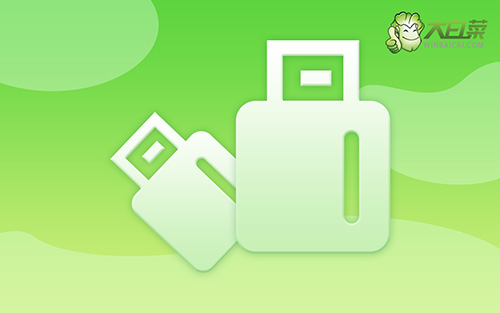
u盘安装win10系统步骤
第一步:制作u盘启动盘
1、准备工具:一个质量好的u盘,大白菜U盘启动盘制作工具。

2、随后,如图所示,默认设置u盘启动盘选项后,点击制作usb启动盘。

3、接着,就可以下载Windows镜像系统到U盘启动盘了。

第二步:设置u盘启动电脑
1、除了bios快捷键之外,你还可以选择使用u盘启动快捷键来设置,操作还是比较简单的。

2、然后,就可以将u盘接入电脑,通过快捷键设置u盘启动,进入大白菜u盘主菜单。

3、按下回车之后,稍等片刻,即可进入大白菜主菜单,选择【1】选项并回车就可进入winpe桌面。

第三步:u盘启动盘装win10系统
1、打开大白菜一键装机软件后,将Windows系统镜像安装到“C盘”,点击“执行”。

2、接着,大白菜装机就会弹出还原设置页面,这里面不用进行操作,默认勾选,点击是。

3、在系统安装界面中,勾选重启的选项,等待电脑第一次重启时,拔掉u盘启动盘。

4、在大白菜进行系统部署阶段,电脑还会多次重启,无需理会,直至安装win10系统成功。

以上内容,就是本次怎么用U盘安装win10系统的操作步骤了。即使是你是电脑新手,也不用担心,按照这篇教程一步步操作,就都可以完成电脑系统的安装。这里要提醒的是,不同电脑所使用的快捷键都是有区别的,大家在设置u盘启动电脑之前,要先查清楚对应的快捷键。

